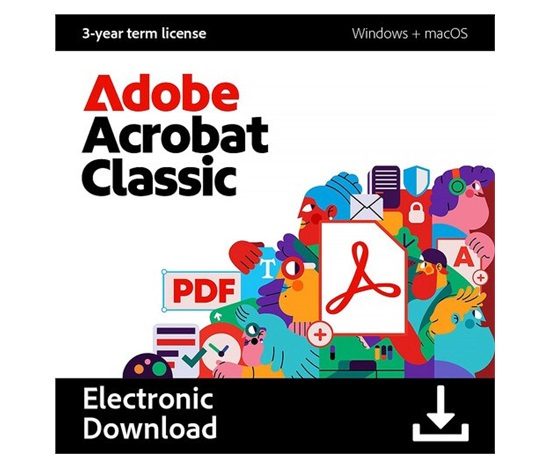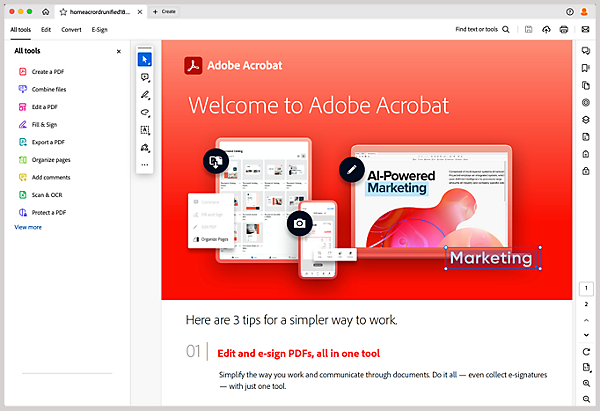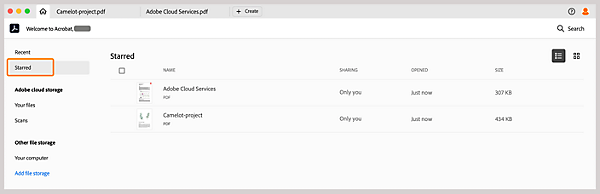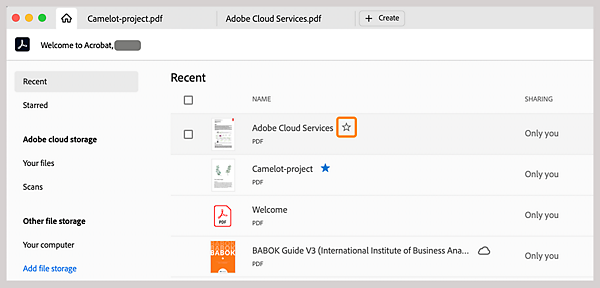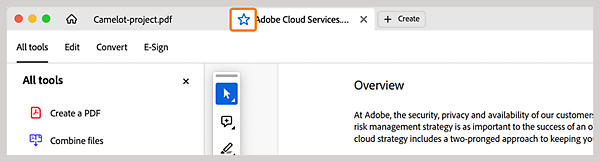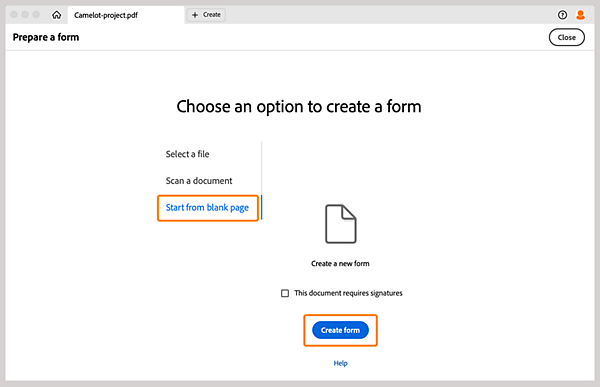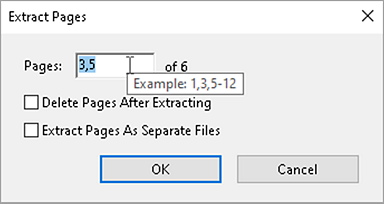Acrobat Pro 2024 (Classic) for ENT MP ML (+CZ) Commercial Term License (Set up as 36 month) 1 User, Level 1, 1-9
Software:Commercial; Language:Czech, Slovak, Polish; Licence type:full version; Payment period:3 Years; Lincese type:Online ESD
Szczegóły
Acrobat Pro 2024 (dawniej Acrobat Classic) jest najnowszą wersją aplikacji Acrobat bez subskrypcji na komputery. Ułatwia codzienne operacje związane z dokumentami PDF na komputerach i zawiera szereg usprawnień zwiększających Twoją wydajność.
Czym jest Adobe Acrobat Classic?
Adobe Acrobat Classic to zaktualizowana wersja oprogramowania Acrobat na komputery, zastępująca starsze wersje z licencją wieczystą. Jest dostępny jako trzyletnia licencja, którą nie można odnowić, i która jest opłacana z góry. Po aktywacji można go używać offline przez cały czas. Zawiera wszystkie funkcje aplikacji Acrobat Pro 2020 oraz dodatkowe ulepszenia, w tym nowe interfejsy, możliwość oznaczania dokumentów gwiazdką, ulepszone dodawanie tagów dla ułatwienia dostępu i inne. Nie obejmuje usług Adobe Document Cloud.
Z aplikacją Acrobat Classic masz pełny dostęp do narzędzi PDF tylko na komputerze (bez dostępu przez przeglądarkę lub urządzenia mobilne). Jeśli chcesz więcej funkcji i usług w chmurze, możesz zamiast tego wybrać subskrypcję aplikacji Acrobat.
Jaka jest różnica między aplikacjami Acrobat Classic a Acrobat Pro?
Acrobat Pro to podstawowe rozwiązanie do PDF i podpisów elektronicznych. Oferuje najnowsze funkcje na komputerze, w sieci i na urządzeniach mobilnych, a także regularne aktualizacje zabezpieczeń, aktualizacje funkcji i zaawansowane narzędzia.
Acrobat Classic to oprogramowanie przeznaczone wyłącznie na komputery, które kupuje się jednorazową opłatą. Acrobat Classic nie otrzymuje aktualizacji funkcji i nie zawiera funkcji webowych, takich jak podpis elektroniczny, udostępnianie do recenzji i funkcje sztucznej inteligencji. W przypadku aplikacji Acrobat Classic funkcje płatne nie są dostępne w przeglądarkach internetowych i na urządzeniach mobilnych.
Jak można zakupić aplikację Acrobat Classic?
Aplikacja Acrobat Classic jest dostępna jako jednokrot zakup na komputer stacjonarny na okres trzech lat. Po upływie tego okresu należy odinstalować obecną wersję i zainstalować nową trzyletnią wersję.
Przedstawiamy nowe środowisko aplikacji Acrobat
Aplikacja Adobe Acrobat Classic oferuje uproszczony interfejs, który przyspiesza wyszukiwanie narzędzi i upraszcza zadania w dokumentach PDF. Intuicyjny i przejrzysty wygląd koncentruje się na łatwym dostępie do najczęściej używanych narzędzi, umożliwiając efektywną pracę z dokumentami. Menu, panele narzędzi i okna są uporządkowane w celu szybkiego dostępu do narzędzi, a interfejs jest konfigurowalny, więc możesz dostosować pasek narzędzi według własnych preferencji.
Oznacz ważne pliki gwiazdką, aby mieć do nich łatwy dostęp
W aplikacji Acrobat Classic można teraz oznaczać ważne pliki gwiazdką. Wszystkie pliki oznaczone gwiazdką znajdziesz na stronie głównej na karcie Z gwiazdką. Oznaczenie pliku gwiazdką wyświetla wypełnioną ikonę gwiazdki w sekcji Ostatnie. Jeśli usuniesz oznaczenie pliku gwiazdką, zostanie on usunięty z karty Z gwiazdką.
OZNA CZNIAJ PLIK GWIADZIKĄ NA STRONIE GŁÓWNEJ LUB W PRZEGLĄDARCE
Na stronie głównej najedź myszą na plik PDF i obok nazwy pliku wybierz ikonę gwiazdki.
Otwórz plik PDF w aplikacji Acrobat i kliknij ikonę gwiazdki przy nazwie pliku.
Tworzenie własnego formularza
Aplikacja Acrobat teraz umożliwia tworzenie formularzy od podstaw przy użyciu pustej strony.
Na panelu globalnym wybierz opcję Wszystkie narzędzia > Zobacz więcej > Przygotuj formularz.
W oknie Przygotuj formularz wybierz opcję Zacznij od pustej strony > Utwórz formularz.
Ekstrahowanie stron niepowiązanych z PDF
Teraz można wybrać i wyodrębnić strony niepowiązane z miniatur stron w lewym panelu nawigacji aplikacji Acrobat.
Kliknij prawym przyciskiem myszy miniaturę strony i wybierz opcję Wyodrębnij strony.
W oknie dialogowym Wyodrębnij strony określ strony do wyodrębnienia i wybierz opcję OK.
Ulepszone środowisko Export PDF
Ulepszyliśmy narzędzie Export PDF, wprowadzając zmiany w następujących obszarach:
- Rozpoznawanie hybrydowych tabel i tabel bez ramek.
- Manipulacja obróconymi tabelami.
- Przetwarzanie obiektów tła i nakładających się obiektów (kolejność na osi Z) w programie Microsoft PowerPoint.
- Rozpoznawanie nagłówków i indeksów dolnych w programie Microsoft Word.
Ulepszone dodawanie tagów w celu poprawy dostępności dokumentów
Aplikacja Acrobat Classic teraz zawiera ulepszone funkcje dodawania tagów, które ułatwiają nawigację i poprawiają przyjazność użytkownika dokumentów PDF i formularzy dla osób z potrzebami dostępu. Te udoskonalenia aktywnie wpływają na interakcję z technologiami wspomagającymi, takimi jak czytniki ekranu, oraz wyświetlają całą zawartość w przejrzysty i zrozumiały sposób. Uprościliśmy dodawanie i edycję tagów, ułatwiając proces definiowania struktury dokumentu i zapewniając zgodność ze standardami dostępności. Ta aktualizacja potwierdza nasze zobowiązanie do inkluzywności i zapewnia, że każdy ma łatwy dostęp do informacji.
Wsparcie aplikacji Microsoft Purview Information Protection w aplikacji Acrobat
Microsoft Purview Information Protection (MPIP) to rozwiązanie firmy Microsoft do zarządzania prawami, które na podstawie uprawnień umożliwia dostęp do źródeł danych, w tym dokumentów PDF. Aplikacja Acrobat Classic obsługuje spójne przeglądanie chronionych plików PDF za pomocą narzędzia Microsoft Purview Information Protection. Ponadto dla organizacji standaryzujących MPIP w tej wersji uruchomiliśmy natywne środowisko do używania i edycji etykiet poufności i zasad ochrony informacji na plikach PDF w aplikacji Acrobat. MPIP jest również teraz częścią domyślnego programu instalacyjnego, co upraszcza proces instalacji.
Wymagania systemowe Acrobat Classic
Windows
- Procesor - Procesor Intel® lub AMD, 1,5 GHz lub szybszy
- System operacyjny - Windows 11 (wersja 64-bitowa), Windows 10 (wersja 64-bitowa) wersja 1809 lub nowsza, Windows Server 2016 (wersja 64-bitowa) lub Windows Server 2019 (wersja 64-bitowa) albo Windows Server 2022 (wersja 64-bitowa)
- Pamięć RAM - 4 GB RAM
- Miejsce na dysku - 4,5 GB wolnego miejsca na dysku
- Rozdzielczość monitora - Monitor o rozdzielczości 1024 x 768
- Karta graficzna - Akceleracja sprzętowa wideo (opcjonalnie)
macOS
- Procesor - Procesor Intel, Apple Silicon M1, M2
- System operacyjny - macOS v12, macOS v13 lub macOS v14 (Sonoma)
- Pamięć RAM - 4 GB RAM
- Miejsce na dysku - 4,5 GB wolnego miejsca na dysku
- Rozdzielczość monitora - Monitor o rozdzielczości 1024 x 768
Wersje językowe
Aplikacja do komputerów Acrobat Classic jest dostępna w następujących językach:
- Angielski
- Francuski
- Niemiecki
- Japoński
- Włoski
- Hiszpański
- Niderlandzki
- Portugalski brazylijski
- Szwedzki
- Danish
- Fiński
- Norweski
- Skrift Azjatycki uproszczony
- Tradycyjny język chiński
- Język koreański
- Czech
- Polski
- Rosyjski
- Turecki
- Węgierski
- Ukraiński
- Słoweński†
- Słoweński†
- Francuski (Afryka Północna) ‡
- Hebrajski (Bliski Wschód) §
- Arabski (Bliski Wschód)°§
† Dostępne tylko w systemie Windows.
‡ Wersja francuska dla Afryki Północnej to aplikacja z interfejsem użytkownika w języku francuskim i domyślnie aktywowanym wspieraniem języków od prawej do lewej.
§ W przypadku języka arabskiego i hebrajskiego interfejs użytkownika aplikacji jest w języku angielskim, a wsparcie języków od prawej do lewej jest domyślnie aktywne.
Opis produktu został przetłumaczony przez sztuczną inteligencję i może zawierać nieścisłości.
Specyfikacje techniczne
- Typ oprogramowani: Komercyjne
- Język: Czeski
- Język: Słowacki
- Język: Polski
- Typ licencji: Pełna wersja
- Okres płatności: 3 lata
- Typ licencji: Online ESD
![eD’ system Polska Sp. z o.o. [logo]](/Images/logo_ci.svg)